まぁ大した事は書いて無いです。
正直ドキュメント見ても要わからん( ;∀;)
今回は、kvファイルを使用してkivyを動かしてみる。
実装
実装するために、2つのファイルを作成します。
main.pyとsample2.kvファイルになります。
今回は、本家のチュートリアルを参考に作ってみる。
kvファイルの実装
kvファイルの実装をします。
<SampleScreen>:
BoxLayout:
oriental: 'vertical'
Label:
font_size: 25
text: 'sampl2'実行ファイル
実行ファイルの作成をします。
''' sample2 '''
from kivy.app import App
from kivy.uix.widget import Widget
class SampleScreen(Widget):
"""
SampleScreen here
:param Widget:
"""
pass
class Sample2(App):
"""
Sample2 here
:param App:
"""
def build(self):
"""
build here
:param self:
"""
return SampleScreen()
if __name__ == '__main__':
Sample2().run()実行
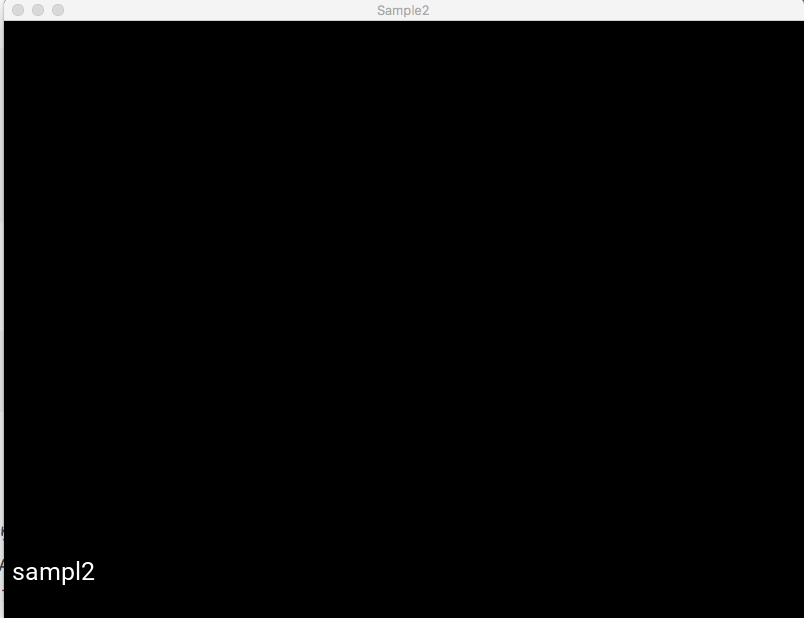
説明
先に2つのファイルを作って実行してみた。
そして下記について注意
- sample2.kvとpythonファイルのSample2クラスは同じ名前にしないと行けない
- SampleScreenクラスとsample2.kyファイルの<SampleScreen>を同一名に
- x軸とy軸については、画面左下が0,0になるらしい
x軸とy軸の扱いが微妙すぎる。。。
本家のやつはcanvas使ってたけど、ボックスレイアウトで対応してみた。
kvファイルはスタイルシート的な感じがするけど、日本語で化ける(※対応策はあるけど後で書きます)。
kvファイルは、インデントをつける事で階層を表している。
まとめ
kvファイルと実行ファイルは同一名にすると、自動で読み込まれます。
日本語化をするには、pythonのバージョンにも影響があるため、日本語かの対応するには、バージョンもしっかり調べましょう。
-

-
Python kivy kvファイル読み込み
kivyのkvファイルの読み込み方法その2 前回、Appを継承したクラスとkvファイル名を合わせると話したのですが、違うファイル名を読み込みたい場合どうするかを今回書きたいと思います。 実装はめっちゃ簡単です。 実装 今回は2つのファイルを ...続きを見る

